V závislosti od toho, ako používate počítač so systémom Windows a odkiaľ pochádzajú videá, z ktorých chcete prehrávať, nemusíte mať žiadne problémy alebo si môžete všimnúť, že niektoré videosúbory alebo zvukové súbory sa v systéme nebudú prehrávať správne alebo vôbec.
Keď načítate video do svojho obľúbeného prehrávača médií, môže sa vám zobraziť čierna obrazovka, keď pri prehrávaní videa nemáte zvuk, alebo si všimnete iné problémy, ako napríklad pomalé prehrávanie alebo súbory, ktoré sa nedajú prehrať vôbec, pretože nainštalovaný prehrávač médií nepodporuje. použité formáty.
Skúsení používatelia vedia, že tieto problémy sa zvyčajne týkajú kodeku. Prehrávače médií používajú kodeky na prehrávanie videosúborov, bez toho, aby zachádzali príliš do detailov. Každý formát videa a zvuku vyžaduje na prehrávanie kodek, a ak tento kodek chýba alebo je neaktuálny, môžu sa vyskytnúť problémy s prehrávaním.
Video súbory vyžadujú zvukový a obrazový kodek, ktorý môže viesť k situáciám, keď sa video prehrá, ale zvuk sa nevracia alebo naopak.
Tento najlepší prehľad obsahuje prehľad programov, ktoré vám pomôžu zistiť, ktoré kodeky potrebujete na prehrávanie vybraných mediálnych súborov vo vašom systéme.
Tip : Niektoré prehrávače médií, napríklad prehrávač VLC Media Player alebo SMPlayer, dodávajú so svojimi vlastnými sadami kodekov, aby mohli bez problémov prehrávať väčšinu mediálnych súborov. Aj keď ich nepoužívate ako hlavný systémový prehrávač, môžete ich použiť ako záložné prehrávače.
požiadavky
- Program musí byť kompatibilný so všetkými najnovšími verziami operačného systému Windows.
- Musí byť k dispozícii bezplatná verzia programu.
Horný zoznam
Zoznam začína stručným zhrnutím každého programu v abecednom poradí, ktoré obsahuje najdôležitejšie informácie o ňom. Potom nájdete porovnávaciu tabuľku a nakoniec naše odporúčania.
Avicodec
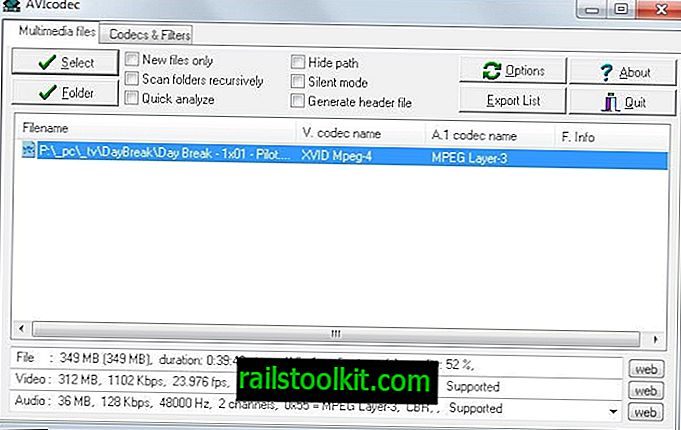
Avicodec zobrazuje informácie o jednom alebo viacerých multimediálnych súboroch, ktoré načítate do rozhrania. Pre každý súbor sa priamo zobrazia informácie o požadovanom zvukovom a video kodeku.
V dolnej časti okna sa zobrazia ďalšie informácie o vybranom súbore. Tu nájdete odkazy na webové stránky, na ktorých si môžete stiahnuť kodeky okrem iných informácií.
Jednou z výhod programu je, že dokáže analyzovať viac mediálnych súborov naraz. Stačí načítať súbory, ktoré chcete analyzovať, a program sa postará o zvyšok. Aj keď je potrebné vybrať každý jednotlivý súbor, aby ste sa dozvedeli viac o mediálnych kodekoch, ktoré vyžaduje, je to rýchlejšie, ako by ste museli každý videosúbor načítať osobitne.
Inštalátor kodeku
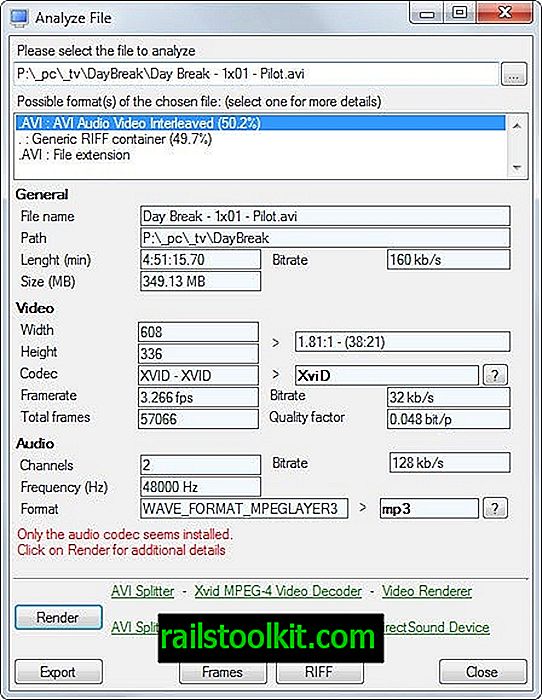
Vezmite prosím na vedomie, že program obsahuje ponuku adware v inštalátore. Ak ju nechcete nainštalovať, počas inštalácie ju zrušte. Ponuka je zahrnutá v úplnom aj v sieťovom inštalátore.
Inštalátor kodeku môže analyzovať jednotlivé mediálne súbory, ktoré potrebujete načítať pomocou zabudovaného prehľadávača súborov. Program zobrazuje rôzne informácie o použitých kodekoch a pomocou analýzy zisťuje, či sú všetky požadované kodeky nainštalované alebo dostupné v systéme alebo či kodeky chýbajú.
Môžete to otestovať kliknutím na tlačidlo renderovania, ktoré sa pokúsi súbor vykresliť. Výsledky sa zobrazia v rozhraní, takže viete, či by sa súbor mal hrať dobre alebo či kodek chýba.
Kliknutím na otáznik sa zobrazia podrobné informácie o kodeku vrátane odkazov na stiahnutie z webu.
Program nie je aktualizovaný od roku 2012, čo môže vysvetľovať, prečo stále obsahuje adware v inštalátore, ktorý sa pokúša nainštalovať panely nástrojov v prehľadávačoch (ktoré to už nepodporujú). Stále funguje dobre, ale nebude fungovať s formátmi médií vydanými alebo aktualizovanými po roku 2012.
GSpot
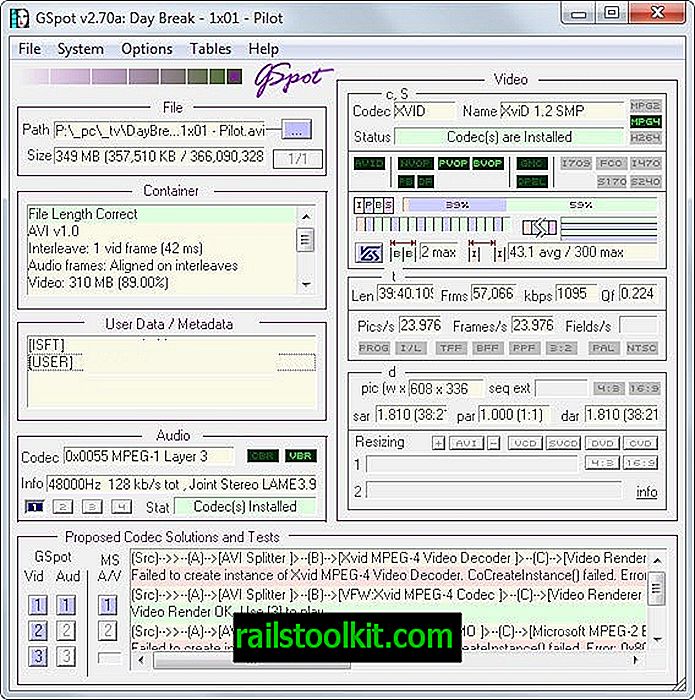
GSpot nebol aktualizovaný od roku 2007, čo znamená, že nemusí správne zistiť kodeky, ktoré boli vytvorené v posledných rokoch. Je to stále jeden z najlepších programov svojho druhu.
Potiahnite a pustite mediálny súbor do rozhrania a získajte informácie o ňom. Zahŕňa to informácie o tom, či sú nainštalované správne kodeky alebo či je dĺžka súboru správna alebo či je porušená.
Ďalej môžete spustiť testy, aby ste zistili, či vybrané zvukové alebo obrazové kodeky podporujú vybraný mediálny súbor. Aj keď môžete GSpot používať pre mediálne formáty, ktoré existovali v roku 2007, nebudete mať pri používaní novších formátov, ktoré v roku 2007 neexistovali, žiadne šťastie.
Informácie o médiách
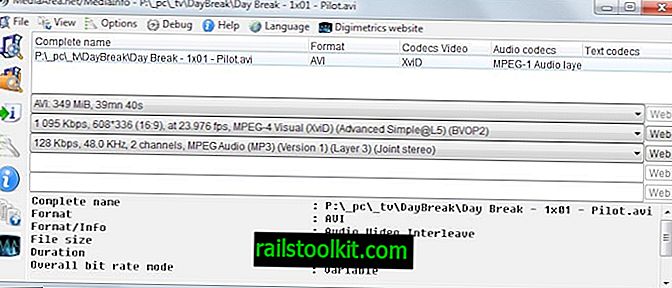
MediaInfo je jeden z mála programov, ktorý sa od uverejnenia článku pravidelne aktualizuje; Vďaka tomu je dobrou voľbou, pokiaľ ide o analýzu nových formátov, napr. formátu kontajnerov mkv, ktoré programy, ktoré neboli aktualizované v rokoch, nemusia podporovať.
Potiahnutím a presunutím jedného alebo viacerých video súborov do programového rozhrania v ňom zobrazte informácie súvisiace so zvukom a videom. Program podporuje niekoľko režimov zobrazenia, od jednoduchých, ktoré zobrazujú základné informácie až po podrobné informácie v textovej podobe.
Informácie o médiách zobrazujú odkazy na webové stránky, na ktorých možno stiahnuť chýbajúce kodeky. Program odlišuje to, že môžete nahrať multimediálne súbory hromadne do svojho rozhrania a rýchlo ich skontrolovať naraz.
Karta Médiá
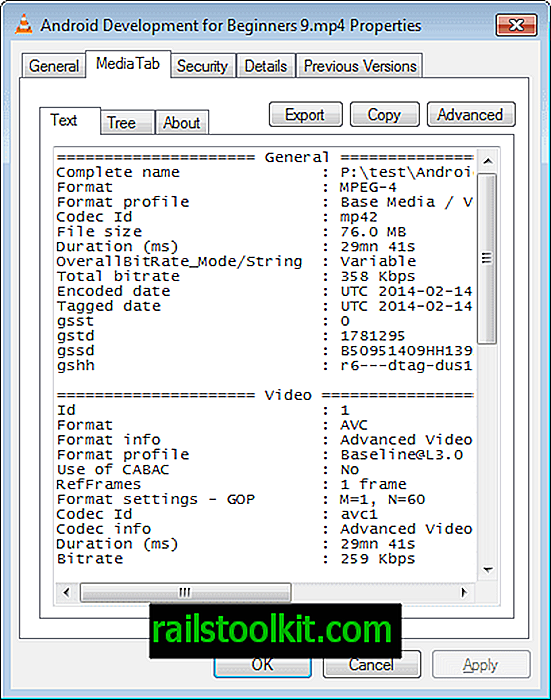
Program sa integruje priamo do okna vlastností Prieskumníka systému Windows. Keď kliknete pravým tlačidlom myši na jeden alebo viac videosúborov alebo zvukových súborov a z kontextovej ponuky vyberiete vlastnosti, v otvorenom okne sa zobrazia karty každého z nich.
Tu nájdete podrobné informácie o formáte všeobecne, ako aj informácie týkajúce sa videa a zvuku. Stále je však potrebné manuálne vyhľadať kodek na internete.
Informácie o videu Moo0

Po nainštalovaní aplikácie do systému môžete mediálne súbory presúvať do okna programu. Vo svojom rozhraní zobrazuje informácie o kontajneroch, videách a zvukoch, ktoré vám môžu pomôcť určiť, ktorý kodek je potrebný na správne prehrávanie súboru.
Aj keď zobrazuje informácie, je len na vás nájsť ten správny kodek, pretože vám tieto informácie neposkytne. To zvyčajne znamená, že ak chcete spustiť vyhľadávanie na internete, musíte skopírovať kodek zobrazený programom.
Filmový skener
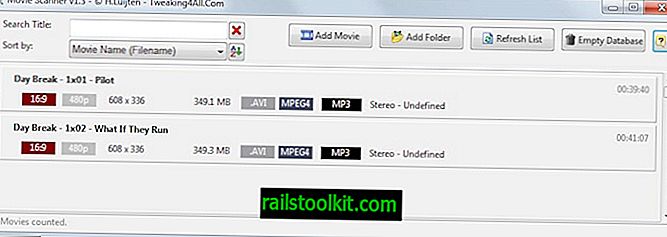
Movie Scanner je základná aplikácia, ktorá vám umožní načítať jednotlivé mediálne súbory alebo všetky súbory do vybranej zložky. Zobrazuje informácie o použitých kodekoch a súvisiace mediálne informácie, ako napríklad rozlíšenie alebo veľkosť súboru.
Chýba mu však možnosť nájsť alebo stiahnuť požadované kodeky, čo znamená, že to budete musieť urobiť sami.
Video inšpektor
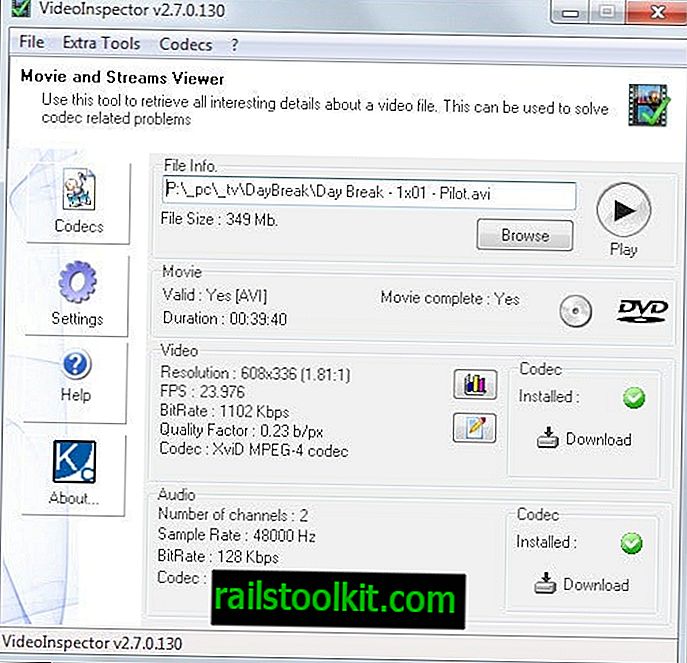
VideoInspector odlišuje od mnohých iných riešení to, že kontroluje, či je kodek už nainštalovaný a naznačuje to, a že v prípade, že nie je, uloží odkazy na stiahnutie na uloženie videa alebo zvukového kodeku do systému.
Od zverejnenia preskúmania bola aplikácia pravidelne aktualizovaná a je jednou z lepších možností, pokiaľ ide o identifikáciu kodekov potrebných na prehrávanie médií na počítačoch so systémom Windows.
Zobrazuje relevantné informácie vo svojom rozhraní, kontroluje, či je súbor úplný alebo poškodený, a možno ho použiť na spustenie prehrávania priamo z rozhrania.
Súvisiace nástroje
- Sniper kodekov skenuje všetky nainštalované kodeky v systéme a zobrazuje, či sú alebo nie sú v prevádzke.
- Codec Toolbox kontroluje problémy a problémy s kodekom v systéme a poskytuje vám informácie o ich riešení.
- Nástroj K-Lite Codec Tweak Tool detekuje nefunkčné kodeky a filtre DirectShow a môže odstrániť poškodené zo systému.
Porovnávacia tabuľka
| Názov programu | prenosný | Odkazy na kodek | formáty | Poznámky |
| Avicodec | žiadny | Áno | avi, divx, asf, wmv, real, ogg, mpeg, flv, more | hromadné kontroly |
| Inštalátor kodeku | žiadny | Áno | veľa, ale neznámych | inštalátor adwaru |
| GSpot | Áno | žiadny | veľa, ale neznámych | spustiť testy |
| Informácie o médiách | Áno | Áno | Veľa. Pozri domovskú stránku, prakticky akýkoľvek známy formát. | hromadné kontroly, podpora titulkov |
| Karta Médiá | žiadny | žiadny | 264, 3gp, aac, ac3, amr, opice, asf, avi, bdmv, clpi, divx, dpg, dts, dv, dvr, dvr-ms, eac3, evo, f4v, flac, flv, gvi, h264, ifo, isma, ismv, j2k, jp2, m1s, m1t, m1v, m2p, m2s, m2t, m2ts, m2v, m4a, m4v, mac, mka, mks, mkv, mod, mov, mp +, mp2, mp3, mp4, mpc, mpp, mpeg, mpg, mpgv, mpg, mpls, mpm, mpv, mts, mxf, oga, ogg, ogm, ogv, qcp, qt, ra, rm, rmvb, smv, swf, tp, trp, ts, tta, vob, w64, wav, wma, wmv, wv, wvc | Integrácia prieskumníka Windows |
| Informácie o videu Moo0 | žiadny | žiadny | avi, flv, mkv, mpg. Mov, mp4, rmvb, tp, ts, vob, wmv, viac | |
| Filmový skener | žiadny | žiadny | veľa, ale neznámych | hromadné kontroly založené na FFProbe |
| VideoInspector | Áno | Áno | veľa, ale neznámych | integrácia kontextového menu, priame sťahovanie kodekov |
odporúčanie
Od uverejnenia prehľadu v roku 2014 sa veľa zmenilo. Mnoho uvedených programov nebolo aktualizovaných a hoci pre niektoré mediálne súbory môžu stále fungovať, pre iné nebudú fungovať.
Iba dva programy, ktoré dostali pravidelné aktualizácie, sú MediaInfo a VideoInspector. VideoInspector získava náš hlas vďaka svojej neuveriteľnej funkčnosti. Ak potrebujete hromadne skontrolovať mediálne súbory, môžete skúsiť radšej MediaInfo, ako to podporuje.
Teraz ste : Používate iný program, ktorý nie je uvedený v zozname? Buďte tak láskaví a zdieľajte ich so všetkými z nás nižšie v sekcii komentárov.














